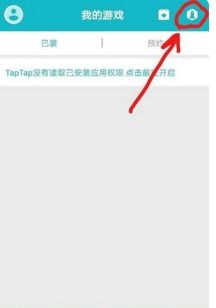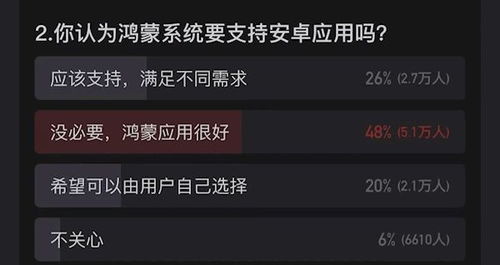g50重装系统,轻松解决系统故障
时间:2024-10-17 来源:网络 人气:
联想G50重装系统全攻略:轻松解决系统故障
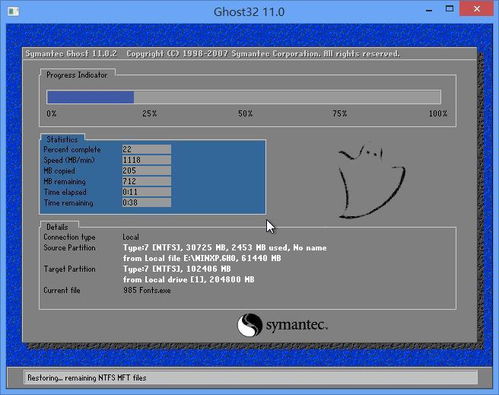
随着电脑使用时间的增长,系统故障和卡顿问题时有发生。对于联想G50用户来说,重装系统是解决这些问题的有效方法。本文将详细介绍联想G50重装系统的步骤,帮助您轻松应对系统故障。
一、重装前的准备工作
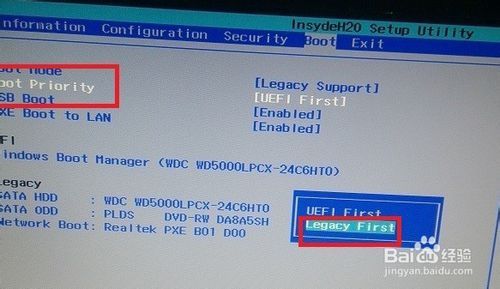
在开始重装系统之前,我们需要做好以下准备工作:
准备一个8G容量的U盘。
下载Windows 8或Windows 10的64位系统镜像文件。
下载并安装大白菜U盘启动盘制作工具。
二、制作U盘启动盘
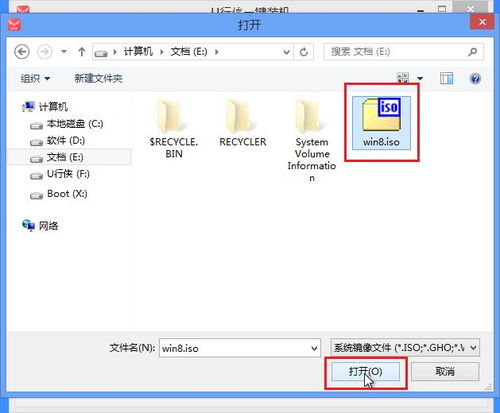
1. 使用大白菜U盘启动盘制作工具,将U盘格式化为FAT32格式。
2. 将下载的系统镜像文件复制到U盘的根目录下。
3. 启动U盘启动盘制作工具,选择“制作U盘启动盘”功能。
4. 选择U盘,点击“开始制作”按钮。
5. 等待制作完成,取出U盘。
三、重装系统

1. 将制作好的U盘插入联想G50的USB接口。
2. 重启电脑,在开机画面出现时按下F12键,进入启动项选择菜单。
3. 选择“U盘”作为启动设备,按回车键确认。
4. 进入大白菜U盘启动盘主菜单,选择“02”选项,即“大白菜WIN8 PE标准版(新机器)”,按回车键确认。
5. 进入PE系统后,打开“我的电脑”,找到系统镜像文件,双击打开。
6. 按照提示操作,将系统镜像文件安装到C盘。
7. 安装完成后,重启电脑。
8. 进入BIOS设置,将SATA模式改为AHCI模式,保存设置并退出。
9. 电脑重启后,系统将自动安装,等待安装完成即可。
四、注意事项

1. 在重装系统之前,请确保备份好重要数据,以免丢失。
2. 在安装系统过程中,请耐心等待,不要随意中断操作。
3. 如果在重装过程中遇到问题,可以查阅相关教程或寻求专业人士的帮助。
相关推荐
教程资讯
教程资讯排行